Разработка проекта гибридной системы управления мультимедийными устройствами
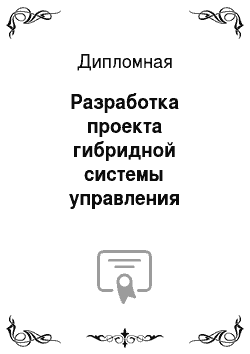
Позже информация вводилась непосредственно в ЭВМ с клавиатуры электромеханической печатной машинки, а вот вывод данных осуществлялся через специальный принтер, что значительно повысило скорость печати. При этом тратились километры бумаги. Ставшая уже привычной QWERTY-раскладка клавиатуры, которая была предложена в конце XIX века, не столь уж и совершенна. Ее введение позволило снизить количество… Читать ещё >
Разработка проекта гибридной системы управления мультимедийными устройствами (реферат, курсовая, диплом, контрольная)
Государственное бюджетное образовательное учреждение среднего профессионального образования Пермский политехнический колледж им. Н. Г. Славянова ПЦК «Информационные технологии»
ДИПЛОМНЫЙ ПРОЕКТ
Разработка проекта гибридной системы управления мультимедийными устройствами
Руководитель проекта: М. А. Хоминский Консультант по экономической части: Л. А. Морева Рецензент: С. Ю. Баранов Допущен к защите: О.А. Шаповал
2012 г.
Содержание
1. Теоретическая часть
1.1 Актуальность
1.2 История устройств ввода-вывода
1.3 Устройства ввода вывода
1.4 Описание примеров
2. Практическая часть
2.1 Технические требования к проекту
2.2 Исследование стадий разработки
2.3 Описание конструкции и ПО
2.4 Описание технологии сборки
2.5 Тестирование
3. Организационно-экономическая часть
3.1 Расчет себестоимости
3.2 Расчет экономической эффективности
4. Охрана труда и промышленная экология
4.1 Анализ потенциально опасных и вредных факторов при разработке устройства
4.2 Анализ потенциально опасных и вредных факторов при использовании устройства
4.3 Эргономика рабочего места
5. Правовое обеспечение дипломного проекта
5.1 Использование программного обеспечения различного вида
5.2 Правовая база Заключение Список источников Приложение
Актуальность на системы ввода растет в связи с активной миниатюризацией СВТ, что повышает требования к удобству управления ими.
Целью данной работы является создание своего устройства для управления HTPC системами.
Для выполнения проект были поставлены задачи:
— рассмотреть историю устройств ввода-вывода;
— какие устройства существуют;
— проанализировать аналоги;
— определиться с требованиями к проекту;
— исследовать стадии разработки;
— описать конструкцию и программное обеспечение;
— описать технологию сборки;
— описать методы тестирования устройства.
Объектом и предметом исследования являются устройство управления в 3-х мерном пространстве и способ регистрации изменения координат.
Методы исследования. Произвести анализ роста популярности на устройства ввода, анализирования беспроводных аналогов в плане управления в 3х мерном пространстве.
Для написания дипломного проекта были использованы популярные сайты с обзорами альтернативных устройств, такие как overclockers.ru, ixbt.com, для оформления casemods.ru и для выбора электронной начинки habrahabr.ru. А также правовые нормы ukru.ru.
1. Теоретическая часть
1.1 Актуальность
За последние годы миниатюризация СВТ достигла большого прогресса, за счет чего повысилась популярность на мультимедийные игровые комплексы и устройства управления ими. При этом тенденция роста для мультимедийных систем сохраняется. В связи с большим ростом популярности мультимедийных игровых систем, возникает вопрос управления ими, не вставая с дивана, что требует от устройств легкости функционала, и по мере возможностей беспроводного управления.
Беспроводные устройства позволяют избавиться от проводов, которые могут вызывать дискомфорт и ограниченность движений.
Устройство, построенное на программном обеспечении FreeTrack, имеет преимущество над другими аналогами низка масса пульта управления, отсутствия эффекта прецессии, долговечность, благодаря отсутствию механических частей, а также динамичность управления. Низкую стоимость доступность компонентов, а также бесплатное ПО.
Проект работает как компьютерная мышь и не вызывает проблем с программным обеспечением.
гибридный устройство управление мультимедийный
1.2 История устройств ввода-вывода
Своими историческими корнями разработка устройства ввода-вывода уходит еще глубже, чем компьютеры, а ее развитием занимались лучшие умы компьютерной эры. Найденные учеными и инженерами эффективные решения двух главных вопросов — как вводить данные и инструкции в компьютер и как извлекать из него обработанную информацию в наиболее удобной форме — воплотились в создании разнообразных аппаратных и программных средств. Эти изобретения позволили расширить сферу применения компьютеров почти до пределов человеческого воображения — от детального конструирования искусственной кости до исполнения музыкальных произведений или управления «неуправляемым» самолетом.
Благодаря многолетнему труду инженеров и программистов появилась возможность вводить информацию в машину самыми разнообразными способами: при помощи ручных переключателей, печатая на алфавитно-цифровой или цифровой клавиатуре рисуя ручкой по электронному планшету, говоря в микрофон или прикасаясь кончиком пальца к экрану дисплея. Во многих случаях компьютеры способны принимать информацию от других машин без вмешательства человека. Так, метеорологические спутники передают информацию непосредственно наземным компьютерам, которые преобразуют ее в красивые цветные карты погоды.
Многие из устройств, которые впервые использовались для ввода и вывода данных, были изобретены еще до появления компьютеров, потом их просто приспособили к компьютерам. В результате подобной «подгонки» обычно получались системы, с одной стороны, неудобные для пользователя, а с другой — не позволяющие полностью раскрыть возможности компьютера. В эту эпоху устройство каждого типа требовало собственной системы кодирования информации, а также специальной разработки аппаратной части и программного обеспечения, которые позволили бы передавать закодированные данные в компьютер и получать от него результаты их обработки. Однако главным недостатком этих приспособлений было слишком низкое быстродействие. Что толку оттого, что компьютер выполняет тысячи операций в секунду, если на ввод и вывод данных требуются минуты, часы и даже дни?
В ряде компьютеров первого поколения результаты в закодированном виде высвечивались лампочками. Для расшифровки здесь требовались немалые навыки, и вскоре на смену этим системам пришли более понятные и удобные в пользовании. Некоторые устройства вывода, например дисплеи на электронно-лучевой трубке (ЭЛТ) лучше всего подходят для представления временных, т. е. быстро меняющихся данных. Они предпочтительны, скажем, для показа текста в процессе набора или редактирования. Когда же документ готов, в ход идут уже печатающие устройства, или принтеры, управляемые компьютером, которые создают «твердую копию» — отпечатанный на бумаге текст. С помощью громкоговорителей компьютеры могут выводить информацию и в звуковой форме — искусственной речи и других звуковых сигналов. В тех случаях, когда у компьютера нет непосредственной связи с пользователем, он может передавать информацию другой машине в виде электрических сигналов.
Помимо ламп примерно в это же время использовались перфоленты и перфокарты. Перфокарта (перфорационная карта), носитель информации в виде прямоугольной карточки, обычно из тонкого эластичного картона (реже из пластмассы), на которую информация записывается пробивкой отверстий (перфораций). Перфолента представляет собой узкую бумажную (или выполненную из иного тонкого материала) ленту, на которую информация нанесена путем пробивки круглых отверстий на информационных или кодовых дорожках, расположенных вдоль края ленты. Одна из дорожек — транспортная дорожка, находящаяся в средней части ленты, содержит непрерывную последовательность отверстий меньшего диаметра. Эта дорожка служит для перемещения перфоленты.
Но для ввода информации на перфокарты и перфоленты нужно было устройство ввода. Первой по-настоящему компьютерной можно назвать клавиатуру, использовавшуюся в 1946 году при подготовке перфокарт для электронно-вычислительной машины Eniac.
Позже информация вводилась непосредственно в ЭВМ с клавиатуры электромеханической печатной машинки, а вот вывод данных осуществлялся через специальный принтер, что значительно повысило скорость печати. При этом тратились километры бумаги. Ставшая уже привычной QWERTY-раскладка клавиатуры, которая была предложена в конце XIX века, не столь уж и совершенна. Ее введение позволило снизить количество заклинивания клавиш при увеличении скорости печати документов на первых печатных машинках, но вместе с тем эта же раскладка снизила саму скорость печати. Это произошло из-за того, что наиболее часто используемые при письме пары букв оказались хаотически разбросанными по всей клавиатуре. Лишние движения рук, совершаемые при наборе текста, не способствуют возрастанию скорости печати, а замедляют ее. Стали появляться альтернативные варианты раскладки клавиатуры. Большинство из них забылись, а среди оставшихся наибольшую известность получила так называемая раскладка по Двораку.
Помимо клавиатуры появлялось и ещё одно устройство, знакомое каждому пользователю ПК. Это компьютерная мышь. Прообраз современной мыши появился только в начале 60-х и был изобретен в ходе работ по повышению продуктивности человеческого интеллекта. Первая модель мыши представляла собой простую деревянную коробку с двумя колесиками в днище и большой красной кнопкой сверху. Первоначально шнур располагался спереди, но его быстро перенесли назад, чтобы он не путался и не попадал под мышь. Принцип ее работы был немного другим, чем у современных мышей: мышь невозможно было передвигать наискосок, а если оператору надоедало все время переставлять мышь, он рывком двигал ее и приподнимал над поверхностью, диск все еще продолжал вращаться и курсор двигался по экрану. В 1983 на рынке появился Apple Lisa — первый компьютер с настоящим оконным пользовательским интерфейсом, а его мышь стала первой мышью, которая получила действительное распространение за пределами исследовательских лабораторий.
Но помимо того, что информацию нужно ввести, её нужно ещё и вывести. Поэтому постепенно разрабатывались и улучшались устройства вывода визуальной информации — мониторы. Первыми устройствами вывода визуальной информации можно считать лампы. Благодаря ним можно было считывать информацию, но это было крайне неудобно, сложно и долго. Далее стали появляться мониторы на основе электронно-лучевой трубки. Такие мониторы имели большие габариты, но качество изображения было на очень высоком уровне. Далее начали появляться жидкокристаллические, плазменные, OLED мониторы. Они помимо новых технологий имели гораздо меньшие габариты по сравнению с ЭЛТ дисплеями. Самыми современными технологиями вывода визуальной информации являются виртуальный ретинальный и лазерный монитор. Виртуальный ретинальный монитор — это технология, формирующая изображение непосредственно на сетчатке глаза. А лазерный монитор — это монитор на основе лазерной панели.
С распространением компьютерной техники все чаще стало проявляться несовершенство человеческого организма, человек все чаще стал страдать оттого, что все устройства, с которыми он работал, не были сконструированы согласно эргономическим принципам. В результате появились специально сконструированные мыши, имеющие форму, позволяющую руке человека лежать на ней в физиологически естественном положении, не подвергаясь никакой опасности.
Помимо традиционных мышек, подключенных к компьютеру тоненьким кабелем через последовательный порт или через специальный контроллер на плате расширения, некоторыми фирмами выпускаются перспективные беспроводные мышки. Ряд фирм выпускает мышки, передающих информацию с помощью инфракрасных лучей. Есть даже миниатюрные беспроводные мышки, которые надеваются на палец, словно перстень. А швейцарская фирма Logitech, признанный мировой лидер в этой области, выпустила мышку, связанную с компьютером по радио. Впрочем, это довольно дорогие устройства, нужны далеко не каждому пользователю. Радиомышь с гироскопом (хотя мышью данное устройство можно назвать только по предназначению) — весьма элегантное устройство, позволяющее перемещать курсор изменением угла наклона руки.
В последние годы технология устройств ввода-вывода, кажется, начинает опережать собственно вычислительную технику. Периферийные устройства ныне отличаются большим разнообразием, зачастую они даже дороже и занимают больше места, чем сам компьютер. Современные устройства ввода-вывода передают данные почти с такой же молниеносной быстротой, как компьютер производит расчеты.
1.3 Устройства ввода-вывода
Монитор (дисплей) компьютера IBM PC предназначен для вывода на экран текстовой и графической информации. Мониторы бывают цветными и монохромными. Они могут работать в одном из двух режимов: текстовом или графическом.
Принтеры используют для вывода результатов работы (печати). В настоящее время используется четыре принципиальных схемы нанесения изображения на бумагу: матричный, струйный, лазерный, термопереноса. При матричной печати печатающая головка ударяет иглами по бумаге через красящую ленту, изображение формируется в виде точек. При струйной печати печатающая головка выбрасывает через тонкие сопла краску на бумагу. При лазерной печати лазер поляризует поверхность печатающего барабана, к которой прилипают мелкие частицы красящего порошка. Краска наносится на бумагу и при нагреве впаивается в ее поверхность. При термопереносе нагревается поверхность специальной бумаги, и в точках нагрева изменяется цвет с белого на черный. Для точного начертания схем, чертежей используется графопостроитель. Различаются планшетные и барабанные графопостроители. Компьютер управляет специальным карандашом, который чертит линии по поверхности бумаги. В планшетном карандаш передвигается по поверхности в двух направлениях; в рулонном только поперек рулона бумаги, а бумага перемещается вперед-назад.
Классификация существующих типов печатных устройств:
Матричные печатающие устройства.
Струйные принтеры.
Лазерные и LED — принтеры.
Плоттеры.
Клавиатура. Как известно, клавиатура является пока основным устройством ввода информации в компьютер. В техническом аспекте это устройство представляет собой совокупность механических датчиков, воспринимающих давление на клавиши и замыкающих тем или иным способом определённую электрическую цепь.
Устройство клавиатур. В настоящее время наиболее распространены два вида клавиатур: с механическим и мембранным переключателями. В первом случае датчик представляет собой традиционный механизм с контактами из специального сплава. Несмотря на то, что эта технология используется уже несколько десятилетий, фирмыпроизводители постоянно работают над её модификацией и улучшением. Стоит отметить, что в клавиатурах известных фирм контакты переключателей позолоченные, что значительно улучшает электрическую проводимость.
Технология, основанная на мембранных переключателях, считается более прогрессивной, хотя особых преимуществ не даёт.
Мыши и трекболы являются координаторными устройствами ввода информации в компьютер. Разумеется, полностью заменить клавиатуру они не могут. В основном эти устройства имеют две три кнопки управления. Не секрет что своей популярностью мышь обязана распространению графического интерфейса и в основном компании «Microsoft».
Устройство мыши. Как известно, первая мышь каталась на двух колесиках, которые были связаны с осями переменных резисторов. Перемещение такой мыши было прямо пропорционально изменению сопротивления переменных резисторов. В дальнейшем конструкция перетерпела значительные изменения. Ролики были перенесены внутрь корпуса, а с поверхностью стал соприкасаться твёрдый резиновый шарик.
Сканером называется устройство, позволяющее вводить компьютер образы изображений, представленных в виде текста, рисунков, слайдов, фотографий и другой графической информации. Несмотря на обилие различных моделей сканеров в первом приближении их классификацию можно провести всего по нескольким признакам. Например, по кинематическому механизму сканера и по типу вводимого изображения.
1.4 Описание примеров
Gyration - Air Mouse Elite. Элегантная и эргономичная беспроводная оптическая мышь Air Mouse Elite приносит ощущение интуитивной простоты движений в нашу цифровую жизнь. С мышью Air Mouse Elite более естественно, плавно и мощно Вы сможете провести презентацию, более захватывающе играть с игровыми приставками, более полно раскрыть возможности интерактивного урока и получить более удобный доступ к цифровым развлечениям.
Если у вас дома есть Интернет или цифровое телевидение, то Air Mouse Elite теперь дает вам простой и привлекательный способ для поиска, просмотра и навигации в Интернете или управления цифровым медиа-контентом на экране телевизора. Air Mouse Elite позволяет Вам управлять и наслаждаться всеми цифровыми развлечениями, не вставая с дивана и лишь естественными движениями руки манипулируя новинкой.
В качестве средства коммуникации и презентации инструментов Air Mouse Elite не имеет себе равных. Простые лазерные указки и пульты дистанционного управления не идут ни в какое сравнение с возможностями и талантами Air Mouse Elite. Мышь Air Mouse Elite поставляется с мощным программным обеспечением MotionTools Gyration, что делает более удобным и увлекательным проведение лекций и презентаций. MotionTools распознает жесты и использует их для управления приложениями и активирования богатого набора инструментов взаимодействия с контентом.
Когда дело доходит до овладения более сложными понятиями и навыками, студенты получают значительные выгоды от совместного обучения в интерактивном пространстве, в том числе при моделировании объектов и процессов в сотрудничестве со сверстниками и взаимодействия с компьютером. Air Mouse Elite позволяет легко привлечь студентов к активному участию в интерактивных мультимедийных уроках. И так как несколько мышек Air Mouse Elite можно подключить к одному компьютеру, вы можете распределить их в классе и позволить студентам лучше взаимодействовать с вами и друг с другом ради глубокого изучения предмета.
В комплекте:
— мышь Air Mouse Elite с технологией SmartMotionTM и оптическим сенсором;
— настольное зарядное устройство с USB-кабелем (сетевой блок питания доступен опционально);
— USB-ресивер 2.4 ГГц;
— CD-ROM с программным обеспечением MotionTools;
— руководство «Быстрый старт» (на CD с ПО).
Требования к системе:
— Windows 98SE / 2000 / Me / XP / VistaTM Ultimate / Premium Editions/ Mac Leopard/Snow Leopard and Intel based Mac.
— Свободный порт USB (второй порт USB рекомендуется использовать для питания настольного зарядного устройства).
— Привод CD-ROM для инсталляции ПО MotionTools.
— Подключение к Интернету для установки обновлений.
Logitech MX Air. Устройство поставляется в небольшой картонной коробке традиционных для изделий Logitech черно-зеленых тонов.
Манипулятор комплектуется подставкой для зарядки аккумулятора со съемным сетевым шнуром, приемопередатчиком, материалом для очистки мыши от пыли и жирных отпечатков, руководством пользователя и диском с набором фирменного ПО. Правда, в нашем случае ни руководства, ни диска в коробке не оказалось, но это лишь особенности данного тестового образца.
Таблица 1 — Технические характеристики
Интерфейс | Беспроводной (радиочастота 2,4 ГГц); микроприемник имеет интерфейс USB | |
Радиус действия | До 9 м | |
Кол-во кнопок, шт. | Восемь + сенсорная полоса прокрутки | |
Питание | Литий-ионная аккумуляторная батарея, 600 мАч | |
Особенности | Технология Freespace Motion Sensing — отслеживание движения в воздухе | |
Поддержка ОС | Windows XP/Vista и Macintosh OS X | |
Примечательно, что ни в руководстве пользователя, ни на официальном сайте производителя не была обнаружена информация о разрешении оптического сенсора.
Черный лакированный верх пластикового корпуса изящно сочетается с серебристым низом, имеющим две овальные пластиковые вставки, на которые мышь опирается, когда находится на столе.
Форма корпуса очень сложна. Гладкая верхняя половинка двойной кривизны, скошенные овальные боковые грани, острый нос и сопряженные друг с другом выпуклые и вогнутые поверхности, составляющие нижнюю часть корпуса — вот что видит пользователь после детального изучения внешности новинки.
Подставка для зарядки аккумулятора выполнена из такого же черного лакированного пластика, из которого изготовлена верхняя часть корпуса самой мыши. Конструкция представляет собой конус с выпуклой образующей, усеченный по диагонали. Мышь входит в подставку очень легко, без усилий. А благодаря небольшой пластиковой направляющей, подпружиненные контакты на подставке автоматически стыкуются с контактными пластинами на нижней поверхности манипулятора.
Подставка весьма тяжелая и со стола «случайно» не упадет — скорее сама мышь выскользнет из подставки, если вы заденете всю конструкцию рукой. Кроме того, на столе подставку удерживают три резиновых накладки, создающие дополнительное сопротивление.
Гнездо для подключения кабеля адаптера питания расположено в нижней части корпуса подставки. Сам адаптер совмещен с вилкой и по размерам не превышает аналогичные у сотовых телефонов.
Приемопередатчик имеет совсем небольшие габариты полупрозрачного пластикового корпуса, вполне приемлемые для работы с ноутбуком. Устройство использует любой USB-порт и работает на радиочастоте 2,4 ГГц.
Согласитесь, что отказаться от попыток познакомиться с внутренним строением такого уникального устройства, было бы шагом, недостойным исследователя. А потому, вооружившись отверткой, мы приступили к вскрытию корпуса, чего вам, кстати, делать настоятельно не рекомендуем — лучше ограничьтесь описанием и фотографиями на нашем сайте.
Конструкцию устройства можно смело записывать в лидеры по сложности — внутри практически нет свободного места, а многочисленные кнопки, сенсоры, печатные платы и аккумуляторная батарея переплетены проводами и шлейфами. При этом ощущения хаоса все-таки не создается — все надежно крепится винтами к той или иной части корпуса, да и вообще собрано тщательно и очень аккуратно.
Аккумулятор размещен в верхней части корпуса, ближе к «хвосту». Это съемная литиевая 600-мАч батарея. Коротким плетеным проводом она соединена с основной печатной платой, закрепленной в нижней части мыши.
Над аккумулятором расположен миниатюрный динамик, с помощью которого мышь издает щелкающие звуки, имитирующие работу колесика прокрутки.
Основная плата имеет двустороннюю печать элементов, которых у MX Air, в отличие от любой другой мыши, очень много.
" Мозгом" новинки являются два микроконтроллера, выделяющиеся своими крупными габаритами. Это 8-битный ATmega32L от известного производителя микроконтроллеров Atmel Corporation и 32-битный ARM-микроконтроллер STR715FR0, изготовленный одним из лидеров в производстве электронных компонентов STMicroelectronics.
Двухкоординатный акселерометр расположен на отдельной плате, перпендикулярно припаянной к основной. Это микросхема IDG-300 ведущего производителя MEMS, компании InvenSense.
К сожалению, не удалось распознать маркировку оптического сенсора, отвечающего за позиционирование курсора, когда мышь работает на столе. Так что вопрос о разрешении, увы, так и остался открытым.
На диске из комплекта пользователь найдет приложение SetPoint 4.0, без установки которого новинка функционально ничем не отличается от любой другой офисной мыши, разве что предоставляет возможность управлять курсором не только на столе, но и в воздухе. А вот для работы кнопок Sel, Play/Pause и Vol, а также для управления мультимедийными функциями с помощью жестов, без SetPoint не обойтись.
По своей сути программа предельно похожа на другие аналогичные продукты для настройки манипуляторов разных производителей. После установки, которая отнимет у вас всего пару минут, на панели задач появляется пиктограмма программы.
Интерфейс программы русскоязычный, с довольно подробной справкой, так что проблем с освоением не будет даже у новичка. Настройки функциональных возможностей MX Air представлены на страницах, которые мы сейчас рассмотрим поподробнее.
На первой странице пользователь сможет по своему желанию перенастроить все кнопки, правда, функции основных двух (левой и правой) изменить нельзя — только поменять местами. То есть по умолчанию мышь настроена под работу правой рукой, но после установки SetPoint можно быстро перенастроить ее под работу левой. Все остальные кнопки можно перенастроить по собственному вкусу, в том числе, запрограммировать их на запуск любых приложений.
Для быстрой прокрутки документа, осуществляемой соответствующими кнопками, можно изменить скорость, а также заставить прокрутку работать с ускорением. Кнопка Vol может похвастаться еще и настройками по работе с жестами, о которых мы обязательно поговорим отдельно.
Все, что касается панели прокрутки, выделено в отдельную страницу. В широких диапазонах можно выбрать скорость прокрутки, а также появляющееся при этом ускорение. Кроме того, можно подключить функцию работы с инерцией, когда даже после отрыва пальца от мыши курсор на экране будет перемещаться самостоятельно до тех пор, пока пользователь заново не коснется панели.
Скорость перемещения самого курсора также настраивается, только на отдельной странице. Здесь же можно заставить курсор двигаться с ускорением. Кроме того, стоит отметить, что настройки для работы мыши на столе и в воздухе разные.
Приятно, что разработчики не забыли и о любителях игр. Посудите сами — настройки, которые мы описали выше (ускорение, работа по инерции) очень специфичны и в играх могут вызвать затруднения. Благодаря функции распознавания игр, все специфические настройки могут быть отключены автоматически.
Последняя, пятая страница программы SetPoint сделана просто информационной — на ней пользователь может следить за зарядом аккумулятора.
После установки SetPoint и настройки мыши при работе с ней в воздухе пользователь обнаружит смену курсорной стрелки — с миниатюрной белой (установленной в Windows по умолчанию) на крупную темную. Сделано это для того, чтобы курсор был отчетливо виден с большого расстояния, которое неизбежно возникнет между монитором и пользователем, удобно расположившимся в мягком кресле. Кроме того, SetPoint включает в себя фирменный ползунок регулировки громкости, а также оригинальное меню MenuCast, позволяющее переключаться между уже запущенными приложениями, а также запускать новые программы.
В настольном варианте работы MX Air функционально ничем не отличается от любой другой мыши: полоса прокрутки достойно имитирует механическое колесико (даже повторяет его щелкающий звук, по которому легко регулировать усилие). А две дополнительные кнопки после нескольких минут регулировок и экспериментов действительно помогают работать с текстами больших объемов, не просто заменяя кнопки клавиатуры Page Up и Page Down, но и существенно увеличивая их функциональность (благодаря настройкам ускорения).
Поругать конструкторов можно за отсутствие модной сегодня горизонтальной прокрутки, а также за отсутствие «третьей» кнопки, которая обычно располагается под колесиком. Но горизонтальную прокрутку используют далеко не все пользователи, а функции «третьей» кнопки легко могут быть возложены на любую другую, благо ПО это позволяет. Также у новинки отсутствуют боковые кнопки, обычно отвечающие за переход от одной страницы документа к другой. Впрочем, кнопка Back есть, хоть и находится в непривычном месте — в верхней части корпуса. А вот кнопка Forward, к сожалению, отсутствует.
При работе с MX Air в воздухе возможности устройства увеличиваются. Во-первых, в удобном доступе оказываются все кнопки мыши, за исключением двух основных (левой и правой). Выделенная небольшим выступом кнопка Sel, дублирующая левую основную клавишу, легко находится на ощупь, так что в похожих на первый взгляд органах управления новинки пользователь вряд ли запутается.
Самое интересное в «воздушном» использовании заключается даже не в самом его принципе работы, а в том, что производитель попытался реализовать в новинке управление жестами. Шаг этот сам по себе не революционный, но плавно подготавливает пользователя к новой ступеньке эволюции устройств ввода, ведь жесты — это естественные движения для человека, которые он постоянно использует в жизни.
С помощью покачиваний мыши из стороны в сторону при зажатой клавишей Vol можно регулировать громкость звучания. Те же действия, но при зажатой Play/Pause в любом мультимедийном плеере приведут к проигрыванию следующего или предыдущего трека. Ну, а сильная встряска мыши вызовет на экран MenuCast. Да, действий пока немного — в этом вина фирменного ПО. Нет и возможности самостоятельно запрограммировать жесты. Но потенциально MX Air имеет куда большую функциональность, так что нам остается только надеяться, что за первым удачным опытом последуют и другие подобные решения.
2. Практическая часть
2.1 Технические требования к проекту
Требования к проекту «Разработка проекта гибридный комплекс для управления мультимедийными системами»:
· Беспроводной интерфейс.
· Совместимость с широко распространённой ОС Windows.
· Эргономичность конструкции.
· Легко воспроизводимая конструкции.
· Низкое энергопотребление.
· Совместимость с источниками питания «АА».
· Гибкая в настройке программная основа.
2.2 Исследование стадий разработки
1) СТ СЭВ 208−75 устанавливает стадии разработки конструкторской документации изделий всех отраслей промышленности и этапы выполнения работ (см. таблицу 2).
Таблица 2 — Стадии разработки конструкторской документации
Стадия разработки | Этапы выполнения работ | |
Техническое предложение | Подбор материалов. Разработка технического предложения с присвоением документам литеры «П». Рассмотрение и утверждение технического предложения | |
Эскизный проект | Разработка эскизного проекта с присвоением документам литеры «Э». Изготовление и испытание макетов (при необходимости) Рассмотрение и утверждение эскизного проекта. | |
Технический проект | Разработка технического проекта с присвоением документам литеры «Т». Изготовление и испытание макетов (при необходимости). Рассмотрение и утверждение технического проекта. | |
Рабочая конструкторская документация: а) опытного образца (опытной партии) изделия, предназначенного для серийного (массового) или единичного производства (кроме разового изготовления) | Разработка конструкторской документации, предназначенной для изготовления и испытания опытного образца (опытной партии), без присвоения литеры. Изготовление и предварительные испытания опытного образца (опытной партии). Корректировка конструкторской документации по результатам изготовления и предварительных испытаний опытного образца (опытной партии) с присвоением документам литеры «О». Приемочные испытания опытного образца (опытной партии). Корректировка конструкторской документации по результатам приемочных испытаний опытного образца (опытной партии) с присвоением документам литеры «О1». Для изделия, разрабатываемого по заказу Министерства обороны, при необходимости, — повторное изготовление и испытания опытного образца (опытной партии) по документации с литерой «О1» и корректировка конструкторских документов с присвоением им литеры «О2». | |
б) серийного (массового) производства | Изготовление и испытание установочной серии по документации с литерой «О1» (или «О2»). Корректировка конструкторской документации по результатам изготовления и испытания установочной серии, а также оснащения технологического процесса изготовления изделия, с присвоением конструкторским документам литеры «А». Для изделия, разрабатываемого по заказу Министерства обороны, при необходимости, — изготовление и испытание головной (контрольной) серии по документации с литерой «А» и соответствующая корректировка документов с присвоением им литеры «Б» | |
Обязательность выполнения стадий и этапов разработки конструкторской документации устанавливается техническим заданием на разработку.
1. Стадия «Техническое предложение» не распространяется на конструкторскую документацию изделий разрабатываемых по заказу Министерства обороны.
2. Необходимость разработки документации для изготовления и испытания макетов устанавливается разработчиком.
3. Конструкторская документация для изготовления макетов разрабатывается с целью: проверки принципов работы изделия или его составных частей на стадии эскизного проекта; проверки основных конструкторских решений разрабатываемого изделия или его составных частей на стадии технического проекта; предварительной проверки целесообразности изменения отдельных частей изготовляемого изделия до внесения эти изменений в рабочие конструкторские документы опытного образца (опытной партии).
4. Под разовым изготовлением понимается единовременное изготовление одного или более экземпляров изделия, дальнейшее производство которого не предусматривается.
2) Рабочим конструкторским документам изделия единичного производства, предназначенные для разового изготовления, присваивают литеру «И» при их разработке, которой может предшествовать выполнение отдельных стадий разработки (техническое предложение, эскизный проект технический проект) и соответственно этапов работ, указанных в таблице.
4. Техническое предложение — совокупность конструкторских документов, которые должны содержать технические и технико-экономические обоснования целесообразности разработки документации изделия на основании анализа технического задания заказчика и различных вариантов возможных решений изделий, сравнительной оценки решений с учетом конструктивных и эксплуатационных особенностей разрабатываемого и существующих изделий и патентные исследования.
Техническое предложение после согласования и утверждения в установленном порядке является основанием для разработки эскизного (технического) проекта.
5. Эскизный проект — совокупность конструкторских документов, которые должны содержать принципиальные конструктивные решения, дающие общее представление об устройстве и принципе работы изделия, а также данные, определяющие назначение, основные параметры и габаритны размеры разрабатываемого изделия.
Эскизный проект после согласования и утверждения в установленном порядке служит основанием для разработки технического проекта или рабочей конструкторской документации.
6. Технический проект — совокупность конструкторских документов, которые должны содержать окончательные технические решения, дающие полное представление об устройстве разрабатываемого изделия, и исходные данные для разработки рабочей документации.
Технический проект после согласования и утверждения в установленном порядке служит основанием для разработки рабочей конструкторской документации.
7. Ранее разработанные конструкторские документы применяют при разработке новых или модернизации изготовляемых изделий в следующих случаях:
а) в проектной документации (техническом предложении, эскизном и техническом проектах) и рабочей документации опытного образца (опытной партии) — независимо от литерности применяемых документов;
б) в конструкторской документации с литерами «О1» («О2»), «А» и «Б», если литерность применяемого документа та же или высшая.
Литерность полного комплекта конструкторской документации определяется низшей из литер, указанных в документах, входящих в комплект, кроме документов покупных изделий.
8. Конструкторские документы, держателями подлинников которых являются другие предприятия, могут применяться только при наличии учтенных копий или дубликатов.
2.3 Описание конструкции и ПО
Конструкция устройства представляет собой пульт управления в виде кольца и веб-камеры с радио ресивером.
Пульт состоит из корпуса, содержащим в себе схему от беспроводной мыши A4tech G7 630N, инфракрасного светодиода, салазки с элементом питания типа «АА».
Для отслеживания координат перемещения используется веб-камера, для отслеживания положения перемещения инфракрасного светодиода, через программное обеспечение FreeTrack.
FreeTrack — это оптическая система управления приложениями в Microsoft Windows, распостраняеться на условиях GNU General Public License, и позволяет использовать недорогие Web-камеры. Её основная задача — отслеживание движений головы и использование их в виртуальном пространстве, моделировании, видео-играх, 3D моделировании, автоматизированном моделировании и освобождение рук для повышения возможностей управления компьютером. Отслеживание головы может быть достаточно чувствительным для того, чтобы экран оставался поле зрения пользователя.
Камера позиционирует, соблюдая жесткую модель расположения точек на пользователя, которые должны быть изолированы от фонового света с помощью физических и программных фильтраций. Отслеживаются, до 6 степеней свободы, движения, в частности: наклон вперед и назад, наклон влево и вправо, повороты движение влево и вправо, поворот по часовой и против часовой, движение вперед и назад, приближение и удаление.
Веб-камеры поддерживаются Windows совместимые, а так же есть специальная поддержка для Nintendo Wii Remote камеры и NaturalPoint камеры (TrackIR, SmartNav и OptiTrack).
Из FreeTrack можно выводить данные отслеживания головы в программы напрямую, используя свой открытый интерфейс, а также TrackIR, SimConnect и FSUIPC интерфейсов.
Программы, которые поддерживают эти интерфейсы рассматривать как FreeTrack совместимы. FreeTrack может также эмулировать мышь, клавиатура и джойстик (через PPJoy), если программа не поддерживает прямой интерфейс.
FreeTrack создана в Delphi 7 и использует DirectShow и DirectX. Отслежение головы достигается с помощью реализации четырех точек DeMenthon в итерационном алгоритме оценки (POSIT) и три точки в геометрическом алгоритме Alter.
FreeTrack использует камеру для сбора информации в реальном времени с модели точек на пользователе. В частности изображение координатных точек полученных с видео камеры или видео потока. Эти координаты оценки позы головы, которые могут быть использованы по усмотрению пользователя. Одна из самых популярных функций включает усиление так, что небольшие движения будут распознаны. Наконец пользователь может присвоить движением определенные задачи. Все эти движения обрабатываться в фоновом режиме, с отслеживанием состояния отображается в системном трее.
Доступен 3D-просмотр, который показывает виртуальное положение головы и направление для сопоставления реальной головы, которые можно просмотреть с разных точек, в том числе и от первого лица. Это очень помогает в тестировании и облегчает экспериментирование с различными настройками.
Каждая степень свободы (оси) имеет свою кривую, которая может быть изменена, чтобы изменить движения виртуальной головы в соответствии с реальной. Это обычно используется для создания центральной мертвой оны, в которой голова пользователя может быть более расслабленной.
Клавиатуры, мыши и кнопки джойстика могут использоваться для переключения отслеживания параметров, в том числе виртуальных расположенных в центре (например, регулировка сиденья в автомобиле) и индивидуальное переключение осей и выходов.
Для NaturalPoint камер, FreeTrack может обеспечить дополнительные возможности и уровень настройки, которые не доступны с официальным программным обеспечением.
Таблица 3 — Сравнение некоторых камер, совместимых с FreeTrack
Камера | Разрешение сенсора | FPS | Сенсор | Угол (°) | Выход | Загрузка CPU | Subpixel precision | IRLEDs | Цена (USD) | |
Ideal webcam | 640×480 | 60+ | monochrome | highly compressed | small | Software dependent | Yes | |||
OEM IRwebcam | 640×480 | color | JPEG compressed | small | Software dependent | Yes | $ 5 | |||
SonyPlayStation EyeToy | 640×480 | color | JPEG compressed[4] | small | Software dependent | No | $ 16 | |||
SonyPlayStation 3 Eye | 640×480 | 187@320x 240(CLEye), 125@320x 240(Directshow), 75@640×480(DirectShow)[5] | color | 75, 56 | JPEG compressed, raw | small | Software dependent | No | $ 24 | |
Microsoft Xbox Live Vision | 640×480 | 60@320×240, 30@640×480 | color | JPEG compressed,[6]raw | small | Software dependent | No | $ 14 | ||
Nintendo Wii Remote | 128×96 | 100(Bluetooth), 250(I2C)[7] | color | point coordinates | none | 1/8 | No | $ 23 | ||
Natural Point TrackIR 1 | 60k pixels (e.g. 300×200) | monochrome | binary threshold | minimal | Yes | retired | ||||
Natural Point TrackIR 2 | 60k pixels (e.g. 300×200) | monochrome | binary threshold[9] | minimal | Yes | retired | ||||
Natural Point TrackIR 3 | 355×288 | monochrome | binary threshold | minimal | Yes | retired | ||||
Natural Point TrackIR 3 Pro | 355×288 | monochrome | binary threshold | minimal | Yes | retired | ||||
Natural Point TrackIR 4 Pro | 355×288 (subsampled at 710×480 | monochrome | binary threshold[11] | minimal | 1/20th | Yes | $ 99.95 | |||
Natural Point TrackIR 5 | 640×480 | monochrome | 51.7 | grayscale threshold[12] | minimal | 1/150th | Yes | $ 149.95 | ||
Natural Point SmartNav ½ | 60k pixels (e.g. 300×200) | monochrome | binary threshold | minimal | Yes | retired | ||||
Natural Point SmartNav 3 | 355×288 | monochrome | binary threshold | minimal | 1/20th | Yes | retired | |||
Natural Point SmartNav 4 | 640×480 (subsampled at 1280×480) | monochrome | grayscale threshold | minimal | 1/150th | Yes | $ 400 to $ 500 | |||
В большинстве случаев разрешения 320×240 достаточно, чтоб позволить точное управление курсором на мониторе с высоким разрешением. Разрешение 640×480 и выше повышает нагрузку на CPU, если данные недостаточно сжаты для получения результата. Высокое разрешение становиться важным на большем расстоянии от камеры. Wii использует разрешение 128×96 которое может потребовать сглаживания для повышения стабильности за счет снижения скорости ответа.
Монохромные камеры в том же разрешении могут различать более мелкие детали лучше, чем цветные камеры в связи с отсутствием цветового фильтра.
FreeTrack использует интерполяцию с низкой частотой кадров для повышения плавности. Тем не менее, отзывчивость принципиально ограничена частотой кадров; 30к/с веб-камеры имеет максимальную задержку ответа 33,3 миллисекунд, по сравнению с 8,33 миллисекунды для 120 к/с камеры. Для сравнения, реакция человека на время визуального рефлекса обычно составляет около 200 мс, 30 мс можно рассматривать с пингом в Интернет-играх и частотой обновления ЖК-монитора, как правило, 17ms.
Более низкое время ответа дает большее чувство контроля, но может привести к нереально быстрым движениям виртуальной головы. По этой причине, некоторые программы ограничивают скорость движения виртуальной головы, пропуская некоторые кадры с камеры.
Широкий угол обзора позволяет увеличить область отслеживания, в непосредственной близости от камеры. При отдалении широкоугольное расстояние нежелательно, так как кадре эффективное разрешение падает быстрыми темпами. Так же фоновое освещение может препятствовать слежению. Угол может быть уменьшен при помощи цифрового увеличения.
Nintendo Wii Remote не загружает процессор, в то время как NaturalPoint камеры используют небольшое количество процессорного времени, в общем нагрузка на процессор зависит от конкретной модели веб-камеры.
Из соображений эффективности, FreeTrack требует для отслеживания точек, что бы они были изолированы от всех других источников света, лучше всего это сделать с помощью инфракрасных светодиодов и блокировкой видимого света с помощью фильтра перед камерой. Фотопленки или магнитные носители, диск внутри дискеты может использоваться в качестве недорогого фильтра видимого света. Дальнейшая фильтрация может быть сделано путем изменения программного обеспечения, изменяя воздействие и порог чувствительности.
Все видео устройства, таких как веб-камеры имеют встроенный инфракрасный фильтр блокировки, который может быть удален, для того чтобы повысить чувствительность к инфракрасному излучению, что позволяет лучше изолировать точки. Как правило, это простая и обратимая процедура для большинства веб-камер.
Wii Remote и NaturalPoint камеры предназначены для инфракрасного отслеживания точек, там уже есть фильтр блокирующий видимый свет.
2.4 Описание технологии сборки
Сборка устройства проводилась в несколько этапов:
· Сборка внутренней и боковых частей корпуса, вырезались в соответствии и с размерами на чертеже и склеивались для образования основы корпуса.
· Распайка платы от мыши A4 tech G7 630N для разноса кнопок на дополнительные платформы.
· Разнос кнопок на специальные платформы, а также подгонка платформ под корпус устройства.
· Сборка салазки для элемента питания «АА», собиралась из пластика и контакторов от салазки мыши.
· Пайка всех компонентов, кроме салазки.
· Вклеивание платы и платформ с кнопками в основу корпуса.
· Подготовка внешней панели и сборка лицевой части корпуса.
· Подгонка и вклеивание декоративных частей клавиш.
· Обработка углов и острых краев.
· Оклеивание кожей, корпуса устройства.
· Установка и пайка салазки, а также последующие тестирование устройства.
· Снятие ИК-фильтра с веб-камеры для увеличения точности.
· Выпаивание светодиодов для уменьшения паразитного освещения.
2.5 Тестирование
Тестирование проводилось под ОС Windows XP в мультимедиа оболочке Nero Home.
В результате тестирования было выяснено, что с камерой A4-PK-333E дальность работы колеблется от 0.30м до 6 м включительно.
Тестирование работы схемы от беспроводной мыши A4 tech G7 630N методом, на наличие ответа оболочки Nero Home на активацию левой и правой клавиши мыши, а также колеса прокрутки.
По результату тестирования замечаний не было, FreeTrack не оказывал значимой нагрузки на ЦП тестового стенда, левая и правая клавиши всегда отвечали быстро и своевременно.
Таблица 4 — Сравнение аналогов
Характеристики устройства | FreeTrack | Logitech MX Air | Air Mouse Elite | |
Тип сенсора | Оптический | Акселерометр | Гироскоп | |
Масса | <200 гр. | 320 гр. | 360 гр. | |
Координатное проскальзывание | ; | |||
Интерфейс | Радиоканал/USB | Радиоканал | Радиоканал | |
Совместимость с распестрёнными элементами питания | ; | ; | ||
Радиус действия | До 5 м от ВебКамеры | До 9 м | До 9 м | |
Гибкость ПО | ; | |||
Нагрузка на ЦП | низкая | средняя | низкая | |
Динамичность управления | ; | |||
Стоимость | 2000 руб. | 4500 руб. | 5000 руб. | |
Вывод: проект, основанный на программной основе FreeTrack имеет больше преимуществ на фоне своих конкурентов: отсутствие проскальзывания, совместимость с элементами питания «АА», низкую нагрузку на ЦП, ПО с гибкой настройкой, динамичность перемещения, низкую массу и низкую стоимость.
3. Организационно-экономическая часть
3.1 Расчет себестоимости
Себестоимость — все издержки (затраты), понесённые предприятием на производство и реализацию (продажу) продукции или услуги.
Основные затраты на создание условий для работы: выделенный канал связи Интернет, телефонная линия, электроэнергия, затраты на проезд, затраты на технику безопасности и охрану труда и также прочие расходы (на инструменты, на оборудование, на аренду помещения и пр.).
Численность работающих, состав и число работающих определяется сложностью проектных работ, степенью автоматизации труда, применением унификации, стандартизации.
Количество дней в месяце — 25 дней.
Продолжительность смены — 8 часов.
Таблица 5 — Трудоемкость конструкторских работ
N п/п | Этап и вид работы | Продолжительность выполнения работ, часов | |
Техническое задание | |||
Технический проект | |||
Анализ существующих решений | |||
Выбор инструментального средства | |||
Создание модели специализированной социальной сети | |||
Реализация | |||
Тестирование | |||
Расчет экономический эффективности | |||
Пояснительная записка | |||
Документация | |||
Сдача комиссии | |||
Итого | |||
3.2 Расчет экономической эффективности
Таблица 6 — Расчет заработной платы
N п/п | Профессия | ЧТС | Трудоемкость, ч | ЗП, руб. | |
Техник | 50,00 | Х | |||
Основная зп | |||||
Уральские, % | |||||
Итого ФОТ | 11 155,00 | ||||
ЕСН, % | 3346,50 | ||||
1. Расчет заработной платы.
2. Основной фонд оплаты труда — оплата непосредственного труда, плата за создание материальных и духовных ценностей.
3. Дополнительный фонд оплаты труда состоит из доплат, премий и надбавки по районному коэффициенту.
4. Единый социальный налог (ЕСН) Законодатели решили увеличить ставки только с 01.01.2011 года (ст. 12 Закона № 212-ФЗ) — включается в себестоимость (цену) продукции и сразу же после реализации продукции из выручки перечисляется в соответствующие фонды:
· ФСС (фонд социального страхования) — 2,9%;
· ПФР (Пенсионный фонд России) — 22%;
· ФФОМС (Федеральный фонд обязательного медицинского страхования) — 2,1%.
· ТФОМС (Территориальный фонд обязательного медицинского страхования) — 3,0%
Всего ЕСН составляет 30,0%.
Оплата труда не только стимулирует работающих, но и является частью себестоимости продукции.
Техническая оснащенность труда в значительной мере влияет на качество работ, длительность их исполнения, а в целом — на себестоимость выполнения этих работ.
Технические средства труда в процессе эксплуатации изнашиваются физически и морально. Возмещается этот износ посредством амортизации. Амортизационные отчисления входят в себестоимость выполняемых работ и продукции по статье «накладные расходы».
Правильная эксплуатация оборудования, его эффективное использование, защита от воздействия вредных веществ (пыли, влаги и др.), ускоряющих изнашивание оборудования, бережное отношение к средствам труда, влияют на количество, качество, себестоимость выполняемых работ, продукции.
Таблица 7 — Оборудование
N п/п | Оборудование | Количество | Полная первоначальная стоимость | Норма амортизации в год, % | Сумма амортизации в год, руб. | |
Компьютерный стол | 33,3 | |||||
Стул для офиса | 33,3 | |||||
ПК | 33,3 | |||||
Компоненты | 33,3 | 646,02 | ||||
Итого | 13 300,02 | |||||
33,3 | ||||||
Таблица 8 — Расчет амортизации
Показатель | Время | |
Годовой фонд работы оборудования, час | ||
Амортизация за 194 часов работы | 1075,08 | |
Годовой фонд времени работы оборудования = 2400.
Следовательно, амортизация оборудования за 476 часов составит = 13 250,07/2400*194= 1075,08 руб.
Амортизация — это перенос стоимости основных фондов предприятия (зданий, сооружений, машин, оборудования, инструментов) на производимый продукт, осуществляемый постепенно, по мере физического и морального износа в течение более или менее длительного времени.
Себестоимость продукции, работ, услуг — важнейший экономический показатель деятельности фирмы. Значительную часть в себестоимости составляют накладные расходы, состоящие из:
· затрат на электроэнергию, газ, воду, топливо и т. д.;
· затрат на оснастку и на амортизацию оборудования;
· затрат на содержание амортизации зданий;
· затрат на охрану труда и технику безопасности и прочих расходов.
Накладные расходы рассчитываются пропорционально основной заработной плате.
Таблица 9 — Плановая калькуляция разработки специализированной социальной сети
N п/п | Статья калькуляции | Ставки | Сумма, руб. | |
Основная ЗП | ||||
Уральские 15% | ||||
Итого ФОТ | 11 155,00 | |||
ЕСН 30% | 3346,50 | |||
Амортизационные отчисления | 1075,08 | |||
Накладные расходы, % от ФОТ | 16 732,50 | |||
Полная себестоимость | 32 309,08 | |||
Затраты на проект | 3650,00 | |||
Рентабельность товарной продукции | 9692,73 | |||
Итого | 45 651,81 | |||
Таблица 10 — Прочие затраты
№ п/п | Вид | Количество часов | Стоимость | |
Выделенный канал связи Интернет | ||||
Телефонная линия | ||||
Электроэнергия | ||||
Оплата проезда | ||||
Затраты на технику безопасности и охрану труда | ||||
Прочие расходы | ||||
Итого | ||||
3650/194 = 18,81 рубля за 1 час.
18,81*194 = 3650 рублей потрачено на выполнение всего дипломного проекта